Некоторые люди хорошо умеют управлять своим рабочим пространством и поддерживают его в чистоте и порядке. Ну, я не один из них, и рабочий стол моего Mac забит папками и файлами. Мне нравится мой хаос, и я не собираюсь менять свои привычки в обозримом будущем. Однако в некоторых случаях мне нужно скрывать файлы рабочего стола.
Например, если мне нужно прикрепить скриншоты в любой из моих статей или когда я должен выступить с презентацией на работе, я бы предпочел показать людям более чистый рабочий стол, поскольку им легче сосредоточиться на правильных вещах. Независимо от того, боретесь ли вы за тем, чтобы ваш рабочий стол был чистым, или вы процветаете в хаосе, как я, вы столкнетесь с моментами, когда вам придется быстро скрыть весь этот беспорядок. Для тех быстрых моментов, Вот как можно быстро скрыть значки на рабочем столе в macOS:
Замечания: Я испробовал следующие методы на своем MacBook Pro 2017, работающем на macOS Mojave, и на других компьютерах Mac, работающих на macOS Sierra и macOS High Sierra, поэтому они также должны работать на вашем Mac.
Как скрыть значки с рабочего стола на Mac OS
Скрыть значки рабочего стола в macOS с помощью терминала
Терминал похож на клад сокровищ. Вы можете творить чудеса на своем Mac с помощью правильных команд, поэтому неудивительно, что вы можете использовать терминал, чтобы скрыть значки рабочего стола на Mac. Вы можете просто запустить терминал ища его в центре внимания и выполните следующую команду:
Программы для Windows, мобильные приложения, игры — ВСЁ БЕСПЛАТНО, в нашем закрытом телеграмм канале — Подписывайтесь:)
по умолчанию напишите com.apple.finder CreateDesktop false
![]()
Как только вы это сделаете, используйте следующую команду в терминале, чтобы перезапустить Finder:
killall Finder

Имейте в виду, что буква «F» в «Finder» должна быть заглавной, иначе терминал просто скажет вам, что не нашел подходящих процессов.
После этого все значки на рабочем столе будут скрыты. Чтобы отобразить значки позже, вы можете просто использовать следующую команду:
по умолчанию напишите com.apple.finder CreateDesktop true
и затем перезапустите Finder с помощью следующей команды:
killall Finder
Используйте сторонние приложения, чтобы скрыть значки рабочего стола на Mac
Хотя использование терминала для скрытия значков рабочего стола на Mac не является сложной задачей, если вам нужно регулярно скрывать / показывать значки рабочего стола в macOS, использование терминала может оказаться не самым эффективным для вас способом. В таком случае вы можете использовать стороннее приложение, которое позволит вам скрывать значки на рабочем столе или показывать их одним щелчком мыши. Я рекомендую HiddenMe (бесплатно) для этого.
Как согдать ярлык на рабочем столе в macOS
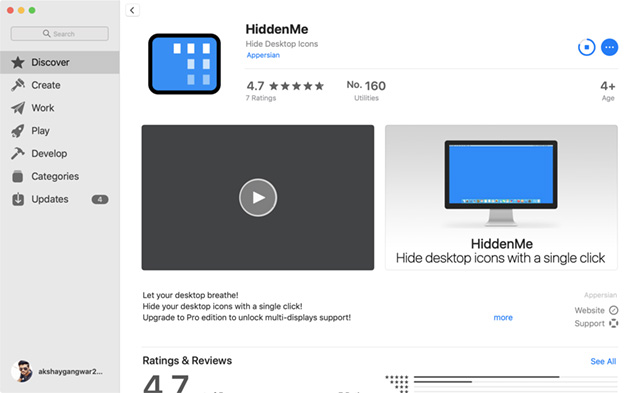
После того как вы загрузили приложение из App Store и запустили его, все, что вам нужно сделать, это нажмите на значок строки меню для HiddenMe, а затем нажмите ‘Скрыть значки на рабочем столеВот и все, значки вашего рабочего стола теперь будут скрыты.
![]()
Чтобы отобразить значки рабочего стола позже, вы можете просто щелкнуть значок HiddenMe в строке меню и выбрать «Показать значки рабочего стола».
Вы также можете создать сочетание клавиш, чтобы включить / отключить HiddenMe и убедиться, что ваш рабочий стол выглядит чистым с помощью простого нажатия клавиши независимо от того, в каком приложении вы находитесь. Просто убедитесь, что вы не используете ярлык, который уже используется macOS или другое приложение или ярлык могут работать неправильно. Вы можете создать ярлык, нажав на Значок HiddenMe в строке менюсобирается ‘предпочтения, И используякратчайший путь‘Вариант.
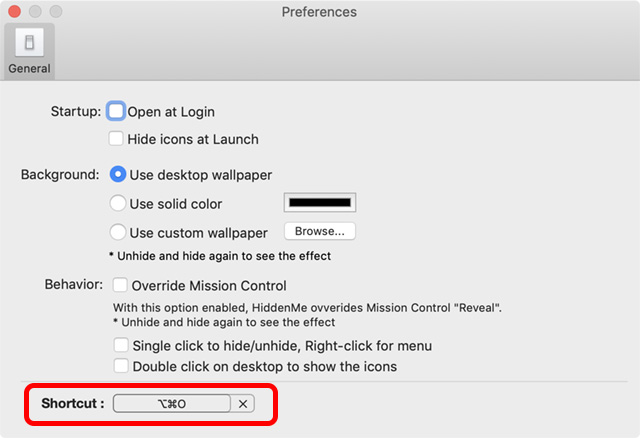
Бонус: использование стеков рабочего стола в MacOS Mojave
Если единственной причиной, по которой вы хотите скрыть значки на рабочем столе, является то, чтобы ваш рабочий стол выглядел опрятным и чистым для снимков экрана и презентаций (таких как я), есть более простой и лучший вариант, который вы можете использовать.
В MacOS Mojave компания Apple добавила в Finder новую функцию «Стеки рабочего стола», которая автоматически гарантирует, что ваш рабочий стол выглядит аккуратно и чисто благодаря объединению файлов одного типа.
Чтобы включить Desktop Stacks, все, что вам нужно сделать, это запустите Finder, нажмите «View», а затем «Use Stacks». и это все.
Кроме того, вы можете просто использовать сочетание клавиш «control + command + O», чтобы включить Desktop Stacks на вашем Mac.
Замечания: Как я упоминал ранее, Desktop Stacks доступен только в MacOS Mojave. Если вы используете более старую версию macOS, вам придется использовать терминал или приложение, такое как HiddenMe, чтобы ваш рабочий стол выглядел чистым.
СМОТРИ ТАКЖЕ: Как добавить пробелы для организации приложений в Dock на Mac
Скрыть значки рабочего стола на Mac, чтобы придать ему более чистый вид
Используя любой из вышеперечисленных методов, вы можете быть уверены, что никто не сможет застать вас врасплох и заставить вас стыдиться своих привычек к цифровой чистоте. Теперь вы можете загромождать свой рабочий стол желанием своего сердца, а когда наступит момент, вы можете очистить его несколькими нажатиями клавиш. Итак, попробуйте эти методы и дайте нам знать ваши мысли в разделе комментариев ниже.
Источник: okdk.ru
Как скрыть или удалить значки с рабочего стола Mac
![]()
Вы действительно можете очистить рабочий стол Mac, скрыв все значки жесткого диска и дисков, которые появляются на нем по умолчанию. Это выбор настроек, благодаря которым при подключении нового диска к Mac он не будет отображаться на рабочем столе, но будет виден из окна Finder и доступен из Finder или любого приложения.
Имейте в виду, что вы также можете просто создать папку на рабочем столе или в другом месте на своем Mac и вручную перетащить значки и файлы в эту папку, что удалит их с рабочего стола и немного очистит, но вы не можете этого сделать. с дисками и томами. Чтобы скрыть такие вещи, как жесткий диск или USB-накопитель, вам нужно перейти к параметрам настроек. Вот как настроить, какие значки будут отображаться на рабочем столе Mac, вы захотите сделать это из Mac OS и Mac OS X Finder:
Как скрыть или удалить значки с рабочего стола Mac
Программы для Windows, мобильные приложения, игры — ВСЁ БЕСПЛАТНО, в нашем закрытом телеграмм канале — Подписывайтесь:)
Перейдите к Finder в Mac OS, если вы еще этого не сделали, затем выполните следующие действия:
- Щелкните меню «Finder» и выберите «Настройки».
- Перейдите на вкладку «Общие».
- Снимите флажки рядом с жесткими дисками, дисками, iPod и т. Д., Чтобы отключить или включить эти значки на рабочем столе Mac.
Изменения вступают в силу немедленно, и ваш жесткий диск немедленно исчезает (обратите внимание, что на самом деле это не удаляет значки в смысле удаления, а просто скрывает их от визуального отображения на рабочем столе).
Любые другие значки, которые вы хотите удалить с рабочего стола, вы можете просто перетащить в другую папку в своем домашнем каталоге или в другое место.
Если вы действительно хотите иметь чистый и пустой рабочий стол, вы также можете скрыть все значки на рабочем столе, чтобы они никогда не появлялись через командную строку Mac OS, используя командную строку по умолчанию. Этот метод по умолчанию в основном отключает рабочий стол, тем самым предотвращая отображение значков. В отличие от метода, описанного выше, он применяется ко всем значкам, а не только к выборочному выбору жестких дисков, дисков и сетевых ресурсов.
Программы для Windows, мобильные приложения, игры — ВСЁ БЕСПЛАТНО, в нашем закрытом телеграмм канале — Подписывайтесь:)
Источник: btip.ru
Как убрать иконки с рабочего стола в Mac OS X
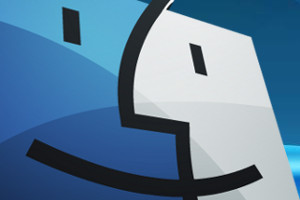
Здравствуй, любимый читатель познавательного сайта «Спроси как», сегодня мы расскажем, как можно убрать иконки с вашего рабочего стола в Mac Os X, но не навсегда, а только на время, пока вам они вновь не понадобятся. То есть сделаем их невидимыми.
Сделать это возможно двумя способами, либо специальной программой Camouflage, либо через команду в Терминале. Теперь опишу оба способа подробнее:
1 СПОСОБ:
Скачиваете программу Camouflage и запускаете, иконки исчезают с рабочего стола, теперь, чтобы их увидеть снова, нажмите на значок программы в верхней строке экрана и выберите в выпадающем меню «Show Icons». Чтобы убрать, нажмите «Hide Icons».
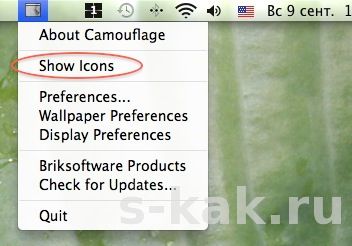
2 СПОСОБ:
Можно не устанавливать стороннюю программу, а вставить в Терминал команду
defaults write com.apple.finder QuitMenuItem -bool TRUE;killall Finder

и нажать Enter.
После в Finder появится пункт «Завершить Finder» — это и будет означать спрятать иконки на рабочем столе. Теперь Вы сможете убирать иконки сочетанием клавиш:
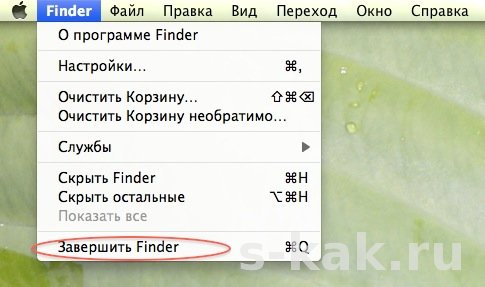
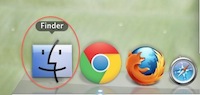
Чтобы вновь увидеть иконки, кликните по Finder в Dock:
Если Вам известны другие способы, напишите в комментариях.
Сохраните полезный совет:
Источник: s-kak.ru